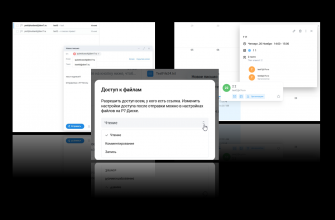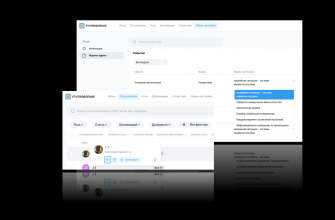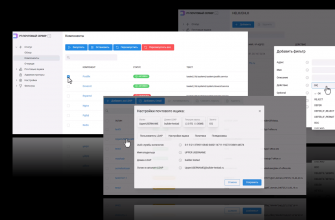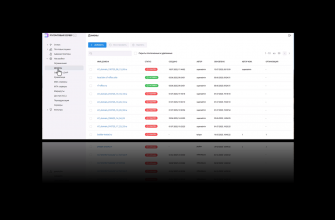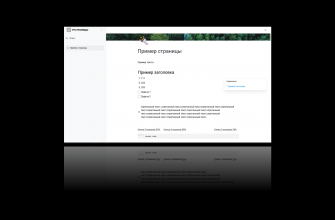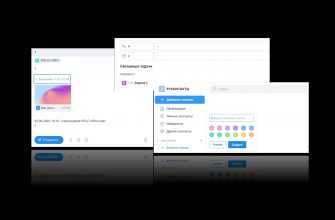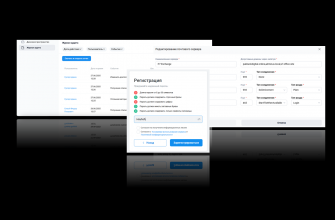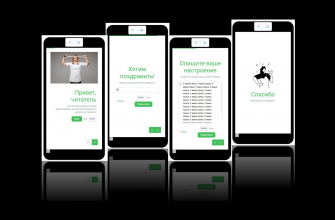Не все задачи проекта последовательно и линейно идут одна за одной, некоторые связаны более сложным образом и это хорошо бы отобразить в системе. Установление зависимостей и их типов помогает точному планированию вначале и координации при последующей реализации. Для этого в модуле «Проекты» предусмотрены специальные возможности.
Этот пост по смыслу продолжает публикацию о том, как создавать проект, задачу и папку. Помимо связывания упомянем еще несколько опций редактирования задач, которые вряд ли дождутся отдельной статьи.
Связывание задач в проекте
Еще раз проговорим зачем нужно связывание. Зависимости между задачами будут зафиксированы в описании каждой задачи. Плюс визуализация на диаграмме Ганта (пример ниже). Для одной задачи может быть создано несколько различных связей.
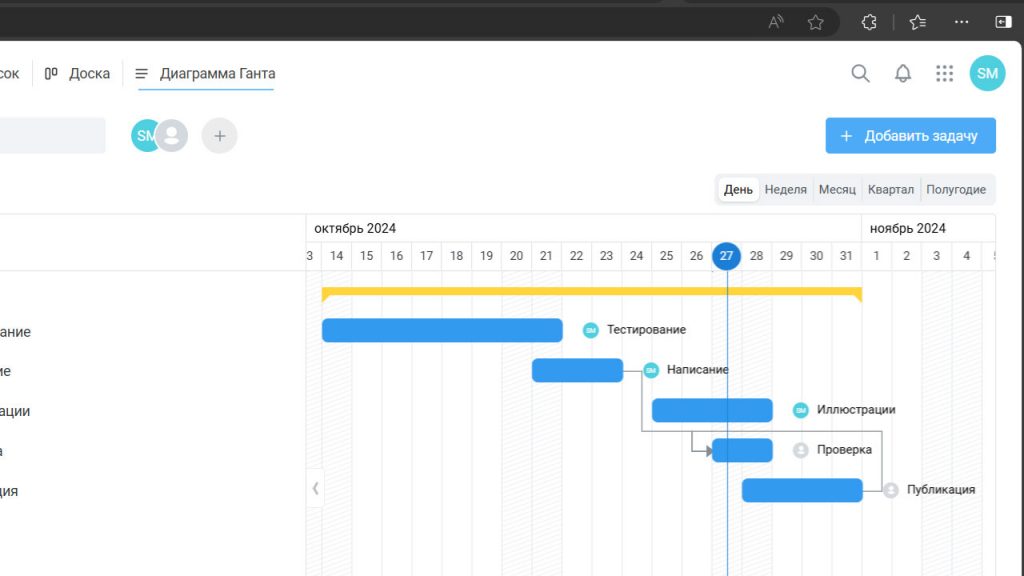
Устанавливаются зависимости чрезвычайно просто. Если кликнуть на задачу в списке, открывается всплывающее окно. В интерфейсе есть несколько кнопок, в том числе «Связать задачи». По клику становится доступно поле, в котором мы можем выбрать задачу для связывания с текущей.
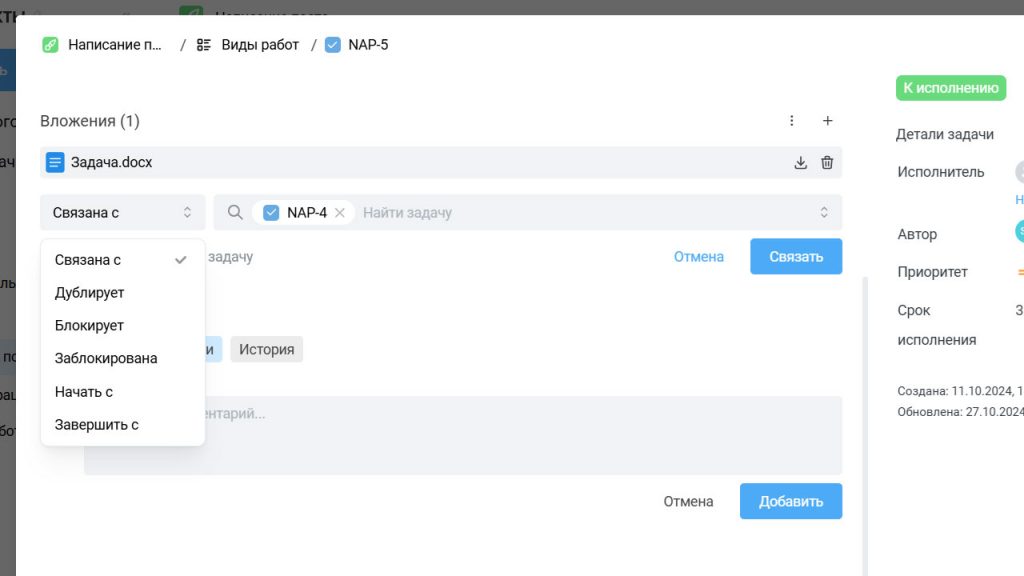
Слева от названия задач расположен выпадающий список типов связывания. Доступно шесть вариантов:
- «Связана с»: используется по умолчанию, считаем, что задачи равнозначны.
- «Дублирует»: повторы, например, однотипные запросы в поддержку.
- «Блокирует»: указывает, что данная задача мешает выполнению другой.
- «Заблокирована»: оговаривает, что выполнение невозможно из-за другой задачи.
- «Начать с»: подчеркивает, что одновременно предполагается выполнение другой задачи.
- «Завершить с»: напоминает, что одновременно должны быть завершены несколько задач.
Когда тип зависимости установлен, нажимаем кнопку «Связать».
Редактирование задач
Еще в формате списка вы можете переименовать задачу, изменить ее тип задачи, статус и исполнителя.
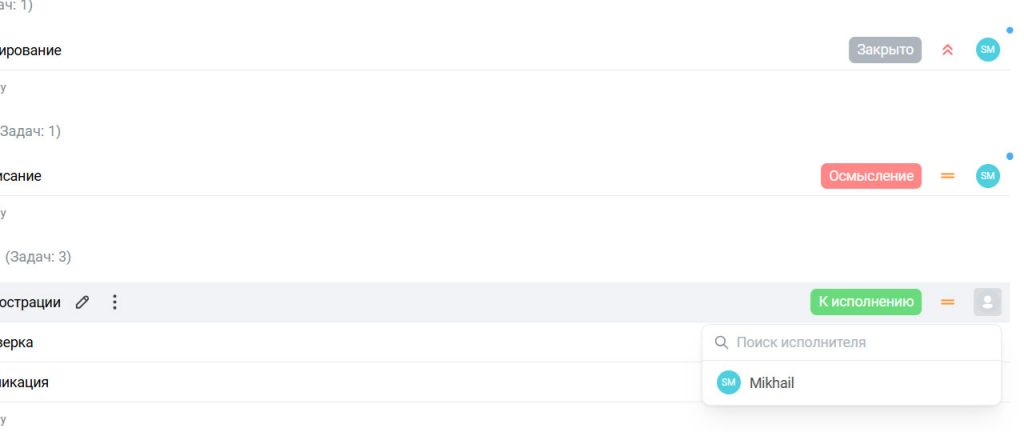
Когда мы открываем всплывающее окно появляются новые опции. Справа расположен календарь, в котором можно выбрать одну дату или период выполнения.
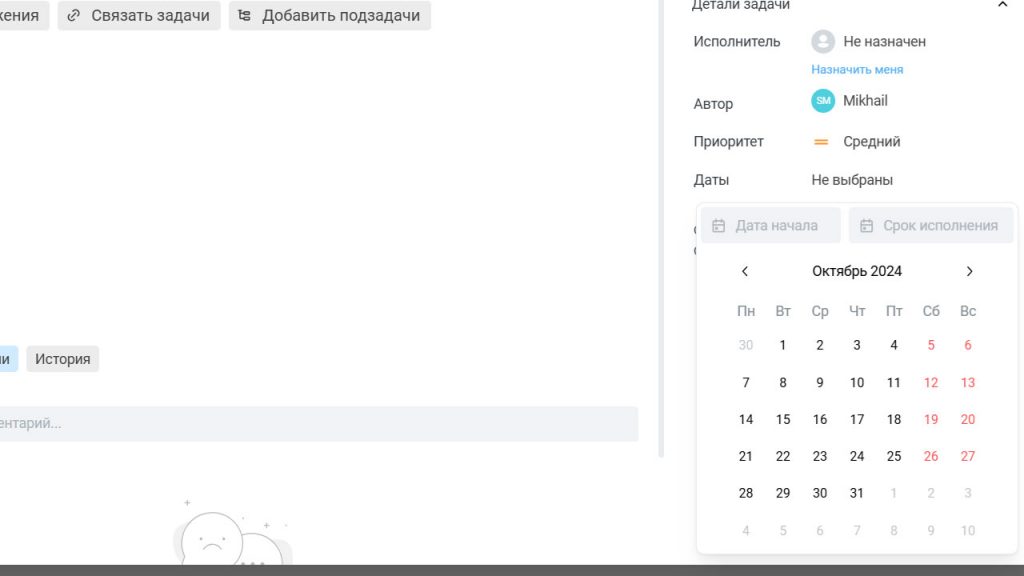
Слева от кнопки связывания расположена «Прикрепить вложения», с помощью которой вы присоедините необходимые файлы. Справа – кнопка для добавление подзадач.
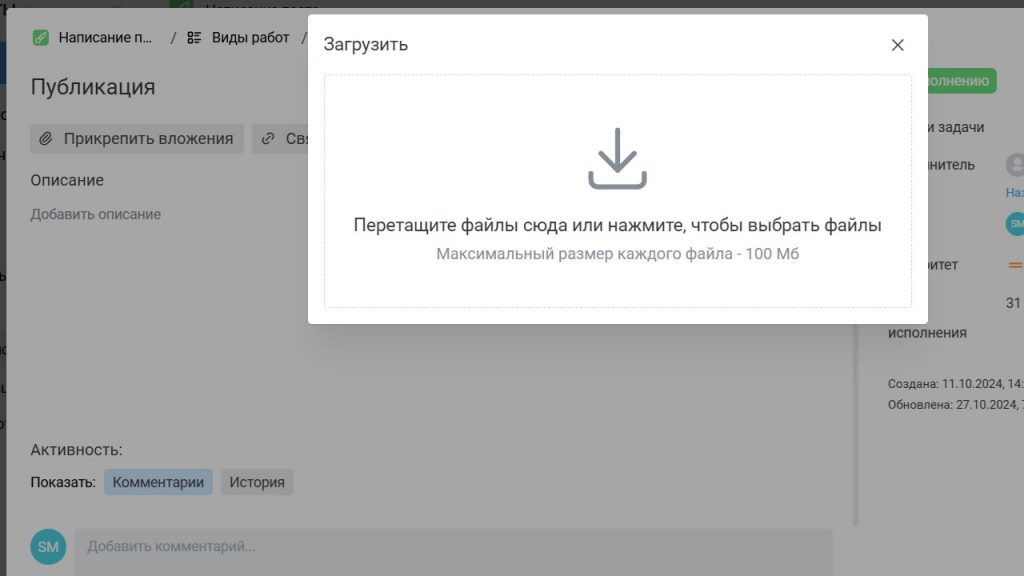
С текстовыми полями для описания и комментариев всё понятно. Отметим то единственное, что в первом случае вам доступно форматирование текста – пригодится, если вы хотите сохранить здесь контент, который будет использоваться другими участниками, например, в письмах. Комментарии могут оставлять разные участники и таким образом поддерживать коммуникацию вокруг задачи. Также доступна история изменений – перечень всех выполненных действий.
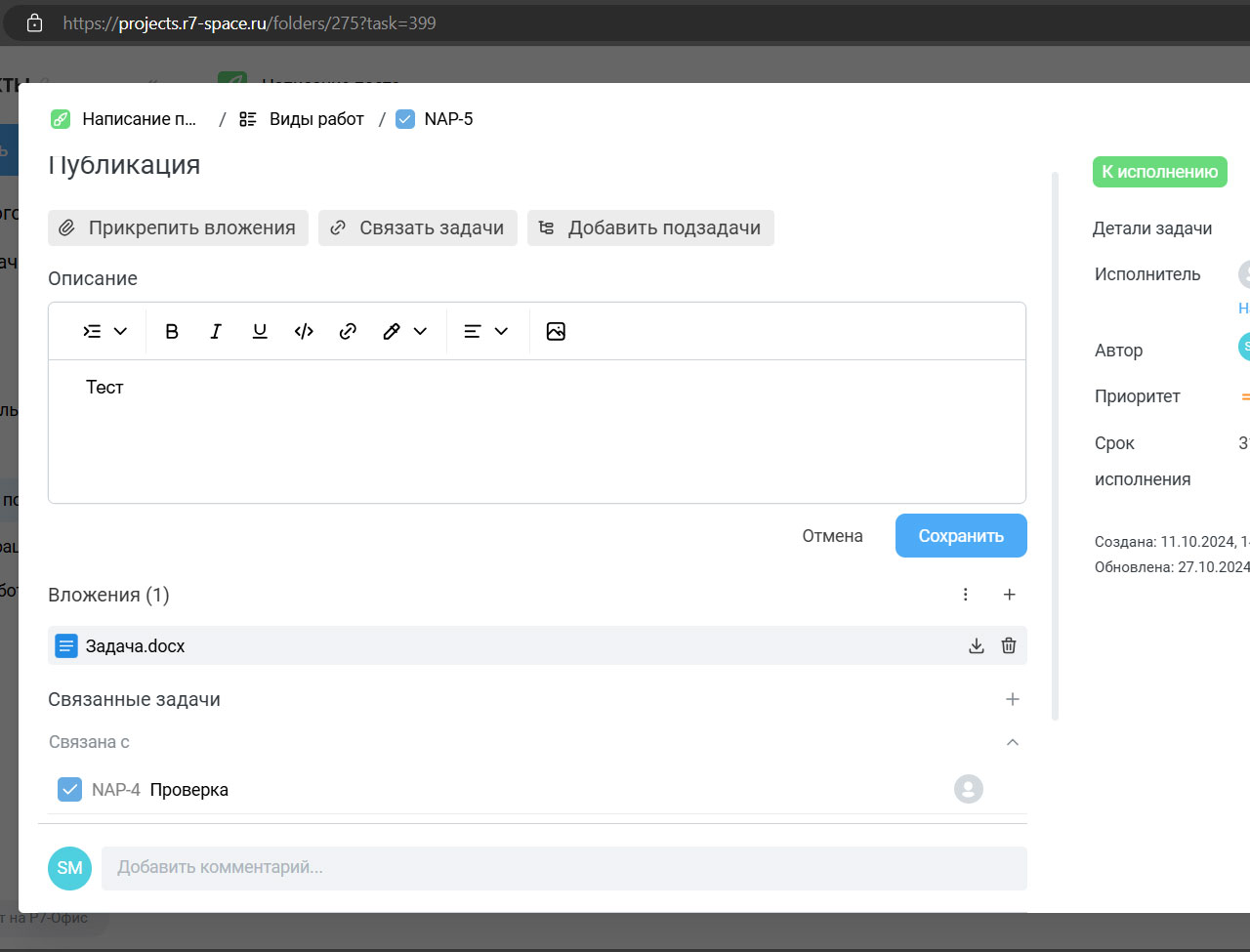
Мы всё еще не закончили с задачами, но о представлении нужно написать отдельно.
Здесь же напомним про возможности «Корпоративного сервера 2024», которые появлялись вместе с последними обновлениями:
- Статус «Занят», перетаскивание вложений и другие улучшения
- Кто тут «Главная»!? Большой релиз «Корпоративный сервер 2024»
- Восстановление доступа в свежей версии «Корпоративного сервера 2024»
Если вы хотите получить больше информации, то можете воспользоваться рубрикатором и поиском, которые расположены справа от этого текста, посмотреть популярные и похожие статьи. Помимо этого у нас на сайте есть база знаний в карточках, а еще много увлекательного контента в VK и в Telegram. Там же есть возможность написать нам, поделиться своим опытом и задать вопросы. А еще вы можете задавать свои вопросы нашему боту Лёлику и сразу получать ответы. Попробуйте сами!